Корзина в Windows имеет свои преимущества, поскольку позволяет восстановить файлы, которые вы не собирались удалять. Но если вы обычно очень осторожны с тем, что удаляете, корзина может раздражать больше, чем что-либо еще.
Надежда еще не потеряна, поскольку есть способы избавиться от нее и не позволять удаленным файлам больше оставаться на месте. Если вы не хотите полностью стирать корзину со своего компьютера, а просто хотите убрать ее с рабочего стола, это тоже возможно.
Читайте также: 4 способа восстановить удаленные файлы в Windows
Как отключить корзину в Windows 10
Если вы хотите стереть файл, не попадая в корзину, попробуйте простую комбинацию кнопок. Нажмите Shiftи Delete, и вы получите подтверждающее сообщение.
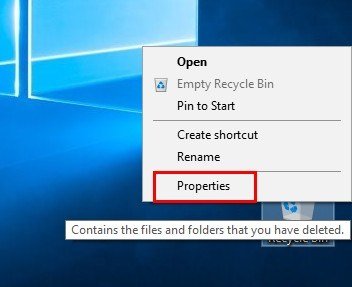
Чтобы отключить корзину, но не удалить ее полностью, вам нужно щелкнуть по ней правой кнопкой
Contents
Как отключить корзину в Windows 10
я окно «Свойства корзины». Выберите диск, на котором вы хотите отключить корзину, и выберите параметр «Не перемещать файлы в корзину». Удаляйте файлы сразу после удаления».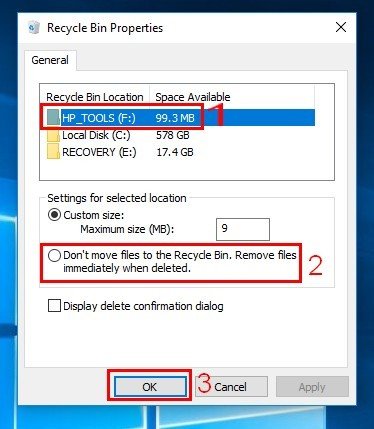
Следуя этим простым шагам, все удаленные файлы не попадут в корзину. Обязательно установите флажок «Показать диалоговое окно подтверждения удаления». При этом вы всегда будете получать сообщение с просьбой подтвердить действие, что может стать настоящим спасением, если вы собираетесь удалить не тот файл.
Если вы хотите отключить корзину на других дисках, вам придется повторить эти шаги для каждого из дисков. Вы также можете указать максимальный размер корзины. Это можно сделать в диалоговом окне «Свойства».
Как удалить корзину с рабочего стола в Windows 10
Чтобы удалить корзину с рабочего стола вашего компьютера, щелкните меню «Пуск» и выберите значок «Настройки» (шестеренка). Нажмите «Персонализация ->Темы ->Настройки значков на рабочем столе».
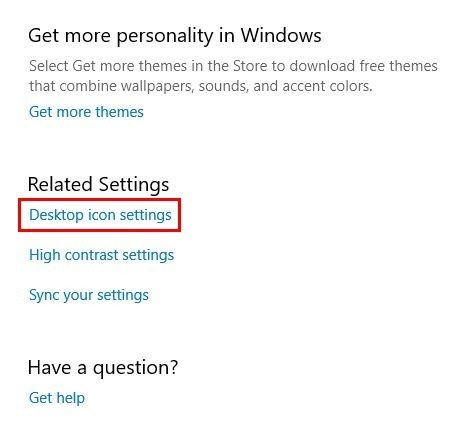
Когда появится окно «Настройки значков на рабочем столе», снимите флажок «Корзина» в разделе «Значки на рабочем столе». Не забудьте нажать «Применить». Пока вы здесь, если вы хотите избавиться от каких-либо других значков, все, что вам нужно сделать, это снять флажок и нажать «Применить».
![]()
Как получить доступ к корзине после ее скрытия
Никогда не знаешь, когда вам может понадобиться вернуть корзину, поэтому всегда полезно знать, как получить к ней доступ после того, как она исчезнет. В строке поиска Cortana введите «Проводник» и выберите его.
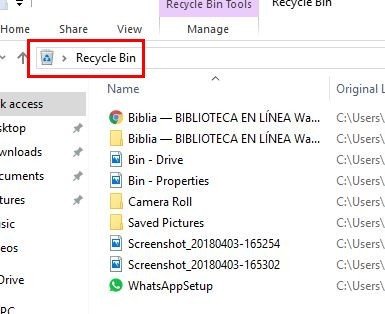
Там, где написано «Быстрый доступ», введите «корзина» и нажмите Enter. Вы автоматически увидите каждый файл, который в данный момент там хранится, при условии, что
Как удалить корзину с рабочего стола в Windows 10
нули правой кнопкой мыши и не выбрали «Закрепить на начальном экране», значок корзины исчезнет.Заключение
Корзина может уберечь вас от удаления важного рабочего файла, поэтому всегда полезно иметь ее там. Если его присутствие вас действительно беспокоит, теперь вы знаете, какие шаги следует предпринять, чтобы отключить его и стереть с рабочего стола вашего компьютера. Считаете ли вы корзину полезной? Поделитесь своим мнением в комментариях.
Этот пост был впервые опубликован в феврале 2014 года и обновлен в апреле 2018 года.


